Urządzenia elektroniczne stały się niezbędnym narzędziem naszego życia, z ich pomocą możemy wykonywać wszelkiego rodzaju czynności. Jego projekt ma na celu uczynić naszą codzienną pracę coraz bardziej praktyczną.
Wcześniej komunikacja była bardzo powolnym, prostym faktem napisać wiadomość a wysłanie go było żmudną pracą. Wszystko to bardzo się zmieniło wraz z pojawieniem się technologii i technologii informacyjnej.
Dziś możemy wysyłaj i odbieraj dane bezpośrednio jak również do wykonywania wszelkiego rodzaju prac. Na przykład do pisania tekstu zaprojektowano narzędzia, które znacznie ułatwiają to zadanie.
Zwłaszcza na urządzeniach mobilnych. Pisanie na klawiaturze jest koniecznością dla każdego. Jednym z systemów, który doprowadził tę pracę do perfekcji, jest: System operacyjny Android ten
Jak łatwo zmienić klawiaturę telefonu komórkowego lub tabletu z Androidem?
Urządzenia z Androidem charakteryzują się tym, że zawsze są nastawione na ulepszanie swoich usług, a możliwości wprowadzania danych z klawiatury nie pozostają w tyle. Ponieważ Android oferuje dużą różnorodność konfiguracja klawiatury, co pozwala na zmianę klawiatur w różnych językach wśród których mamy chiński ten koreański , NS ” hebrajski ten Rosyjski Itp
W ten sposób możemy skonfigurować wszystkie aspekty, które chcemy modyfikować na naszych klawiaturach. Oznacza to, że możemy całkowicie zmienić wygląd klawiatur Android na inne, które lepiej spełniają nasze oczekiwania.
Dlatego bardzo ważne jest zrozumienie metod, których należy przestrzegać, aby wprowadzić te zmiany. W tym artykule dowiemy się w prosty i łatwy sposób, jak zmienić klawiaturę w telefonie komórkowym lub tablet z Androidem ten
Kroki, aby zmienić klawiaturę mojego telefonu komórkowego lub tabletu z Androidem
System operacyjny Android oferuje szeroką gamę aplikacji zdolnych do wykonywania określonych zadań. Wśród tych wielu aplikacji znajdziemy klawiatury, które można pobrać ze Sklepu Play.
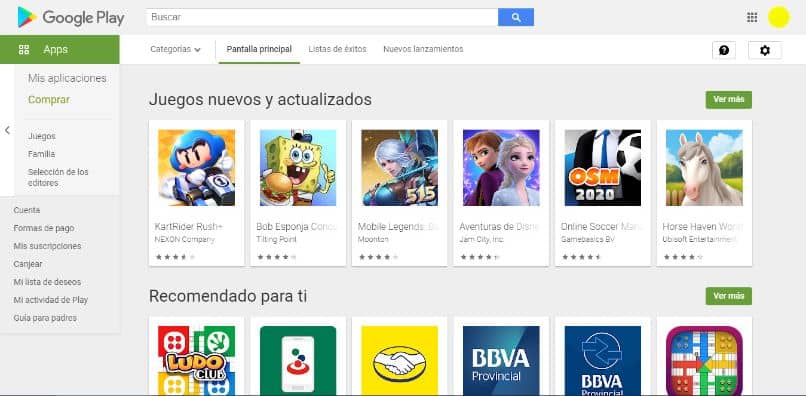
Każda z tych klawiatur ma inne cechy i funkcje, dlatego ważne jest, aby wiedzieć które pobrać ten Po wybraniu klawiatury przejdziemy do kroków pobierania i aktywacji tej klawiatury na naszym Androidzie.
Pierwszą rzeczą, którą musisz zrobić, to: otwórz sklep z Androidem , Sklep Play, po otwarciu przejdź do paska wyszukiwania u góry ekranu. Wybierz i wprowadź nazwę aplikacji klawiatury, którą zamierzamy pobrać.
Następnie wybieramy go, w ten sposób wejdziemy w okno pobierania aplikacji, zobaczymy wszystkie oferowane przez nią funkcje. Musimy kliknąć opcję, która mówi zdalny kompresor , pole pojawi się tam, gdzie powinno zaakceptuj warunki ten
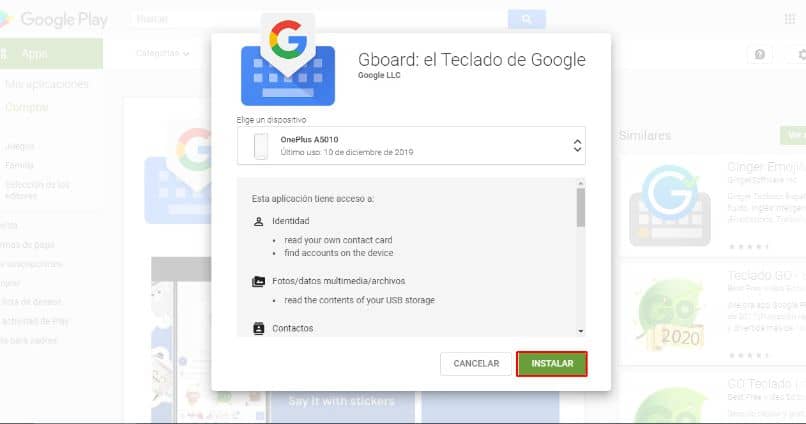
Postępując zgodnie z poprzednimi krokami, rozpocznie się pobieranie, musimy uzbroić się w cierpliwość, dopóki pobieranie nie zostanie zakończone, a następnie zostanie zainstalowane. Teraz musimy ją zainstalować, aby pozostała naszą domyślną klawiaturą.
Kroki aktywacji klawiatury na moim telefonie lub tablecie z Androidem
Po pobraniu i zainstalowaniu klawiatury na naszym urządzeniu z Androidem jest to konieczne skonfiguruj jako domyślną klawiaturę więc mogę go użyć. Pierwszym krokiem, który musimy zrobić, jest otwarcie narzędzia Ustawienia Androida.
Teraz schodzimy w dół, aby obserwować wszystkie opcje, umieszczając palec u dołu ekranu i przeciągając go w górę. Kiedy znajdziemy opcję „Język” a kiedy wpisujesz tekst, kliknij go.
Tutaj zobaczymy kilka opcji w sekcji, która mówi „Klawiatura i metody wprowadzania”, zobaczymy wszystkie klawiatury, które zainstalowaliśmy na naszym urządzeniu. Wyszukaj pobraną klawiaturę i kliknij koło zębate po prawej stronie.
Wprowadzamy więc układy klawiatury, możemy je dostosować, zmienić metodę wprowadzania, język, żeby wymienić tylko kilka. Kształtujemy ją, aż będziemy usatysfakcjonowani.
Wreszcie USA kliknij strzałkę Wracając do poprzedniego menu, w tej samej sekcji „Klawiatura i metody wprowadzania” wybierz opcję „Domyślne”. Pojawi się okno, wybieramy klawiaturę, którą właśnie pobraliśmy i to wszystko.
Wreszcie mamy nadzieję, że ten artykuł ci pomógł. Jednak chcielibyśmy usłyszeć od Ciebie. Czy udało Ci się zmienić klawiaturę telefonu komórkowego lub tabletu z Androidem, wykonując te czynności? Zostaw nam swoją odpowiedź w komentarzach.